Windows 10 est livré avec plus d'applications prêtes à l'emploiWindows 7 et ces applications ne sont pas toutes populaires. Microsoft a finalement cessé d’imposer des jeux inutiles comme Candy Crush à ses utilisateurs, mais cela ne signifie pas que les applications stock vont disparaître. Vous pouvez désinstaller ces applications à partir de PowerShell. Toutefois, si vous n'êtes pas à l'aise pour l'utiliser, vous pouvez utiliser une application appelée O & O AppBuster supprimer des applications stock de Windows 10.
L’un des avantages de O & O AppBuster est qu’il peut également installer des applications supprimées. Si vous supprimez accidentellement une application, la récupérer sera facile.
Supprimer les applications stock
Téléchargez O & O AppBuster et lancez-le. Attendez que la liste soit chargée et sélectionnez les applications que vous souhaitez désinstaller. Si vous faites défiler la liste, vous verrez que les applications sont divisées en différentes catégories, l’une étant Cachée. Cette catégorie est petite et contient des applications qui sont des applications système essentielles.
O & O AppBuster peut les désinstaller, mais assurez-vous de créer un point de restauration système car la désinstallation d'une application masquée peut créer des problèmes pour vous. Après avoir sélectionné l'application, cliquez sur le bouton Supprimer.

Vous rencontrerez une boîte de dialogue de confirmation et une boîte de dialogue vous demandant si vous souhaitez supprimer l'application pour un utilisateur unique / actuel ou pour tous les utilisateurs.
Réinstallation d'applications
O & O AppBuster peut installer des applications qui ont étéenlevé mais il y a une condition; les applications ne doivent pas être téléchargeables à partir du Microsoft Store. S'ils peuvent être téléchargés à partir du magasin, ils ne peuvent pas être installés à partir de l'application. Pour les applications qui ne peuvent pas être installées à partir du magasin, par exemple, l'application Mobile Plans, l'application peut les installer.
Ces types d'applications continueront d'apparaître dans la liste des applications même après leur désinstallation. Sélectionnez l'application que vous souhaitez restaurer, puis accédez à Actions> Installer des applications.
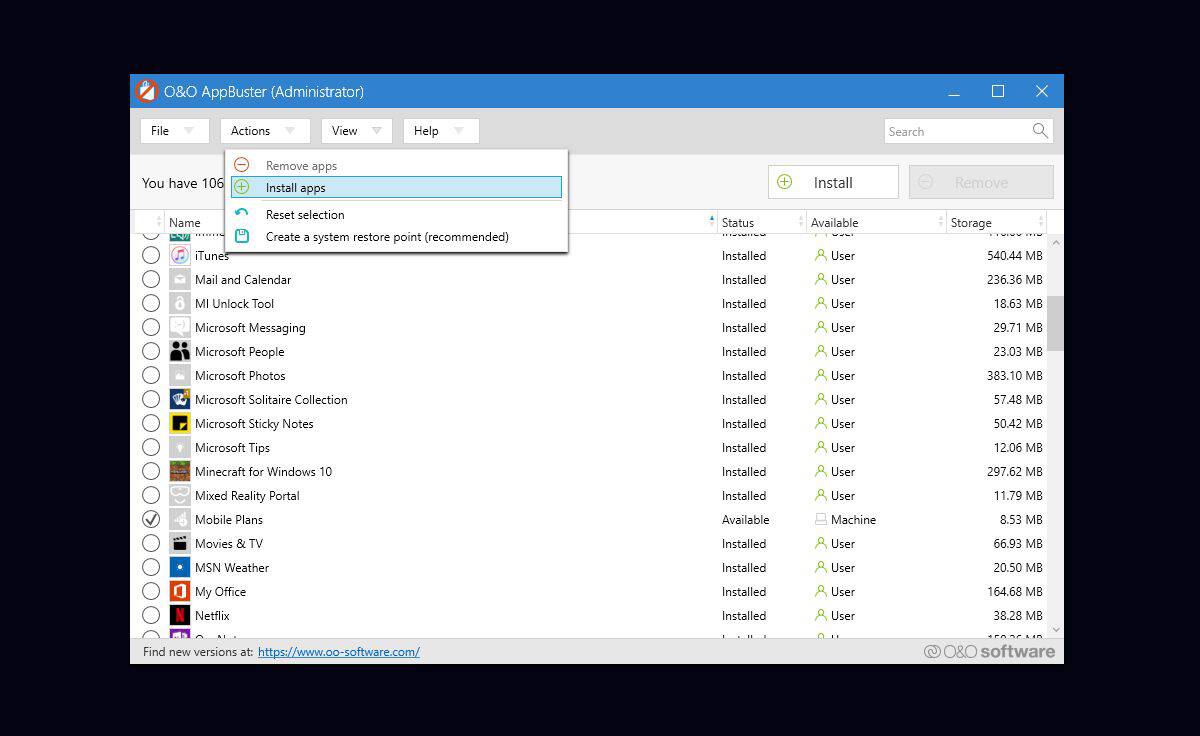
L’application est complète dans ce qu’elle fait et ce n’est pasjuste pour désinstaller des applications stock. Vous pouvez l’utiliser pour supprimer en bloc d’autres applications UWP que vous avez installées vous-même. Comme pour les applications Microsoft disponibles sur le Microsoft Store, ces applications peuvent être réinstallées à partir de cet emplacement et non à partir de l'application elle-même.
O & O AppBuster peut à nouveau installer des applications, maisne conservera aucun paramètre utilisateur. Si vous avez des données enregistrées dans ces applications, par exemple des notes dans l'application Sticky Notes, vous devez d'abord les sauvegarder. L'installation de l'application ne les récupérera pas.













commentaires